Настройки элементов управления, связанные с размером, в PyQt5-Qt Designer (политика sizePolicy)
1 Установите размер элемента управления
1.1 Просмотр максимальных и минимальных размеров
- По умолчанию максимальное и минимальное значения элемента управления не ограничены;
- Например, перетащите кнопку и посмотрите ее свойство:
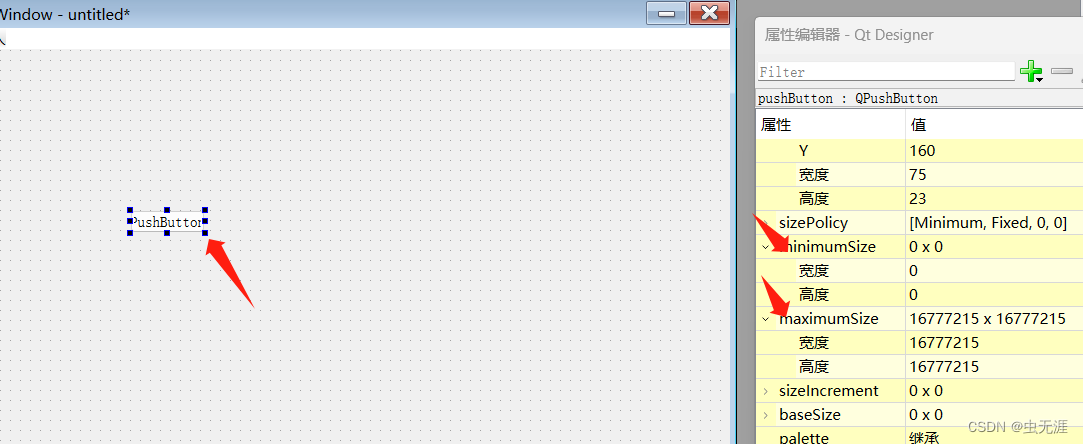 Вставьте сюда описание изображения
Вставьте сюда описание изображения - На рисунке видно, что минимальное значение равно 0, а максимальное значение также имеет предел. Мы можем перетаскивать элемент управления для увеличения и уменьшения масштаба в этом диапазоне.
1.2 Установите максимальный и минимальный размеры
- Через редактор свойств управления,Мы устанавливаем минимальное значение элемента управления равным200200, максимальное значение — 400400,следующее:
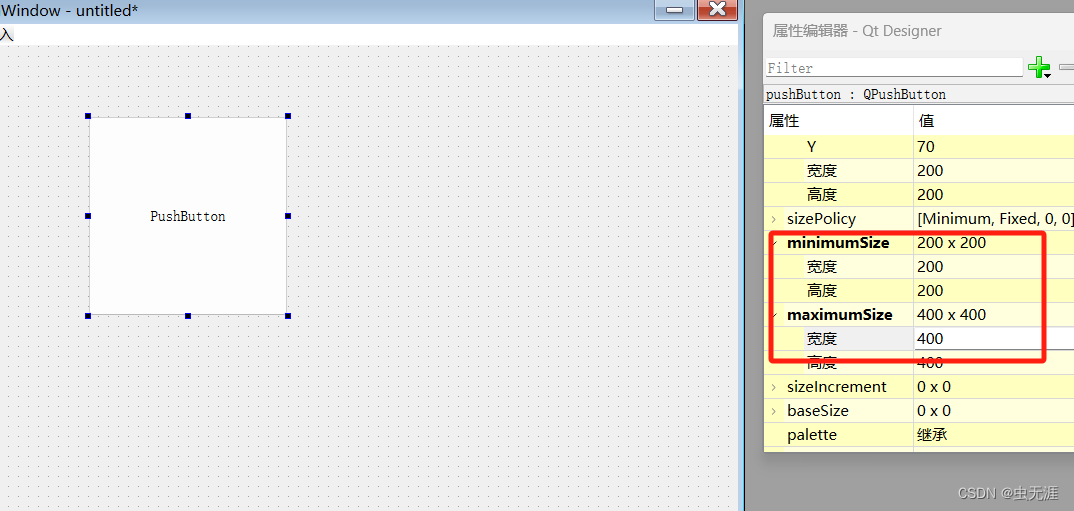 Вставьте сюда описание изображения
Вставьте сюда описание изображения - Тогда этот элемент управления может изменяться только в диапазоне 200–400, например 200*200, следующим образом:
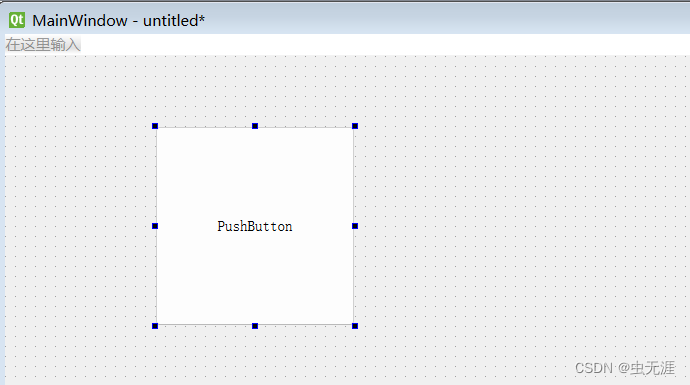 Вставьте сюда описание изображения
Вставьте сюда описание изображения - Например, 400*400 следующим образом:
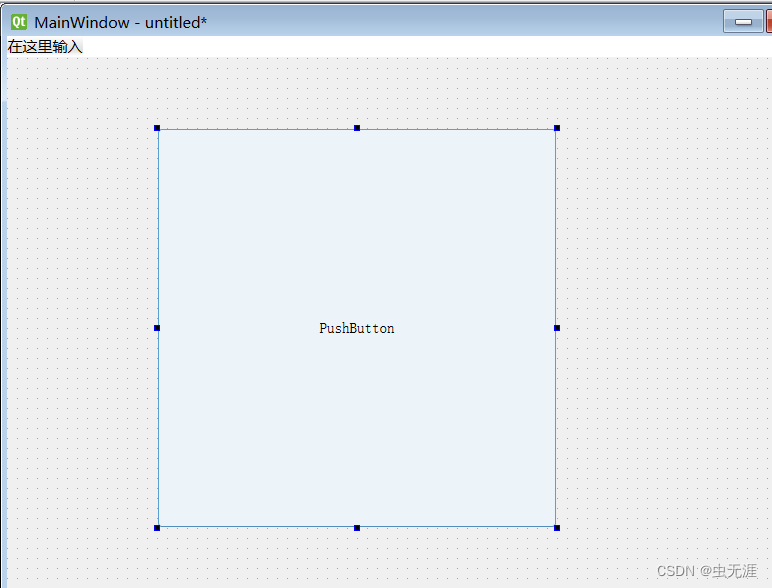 Вставьте сюда описание изображения
Вставьте сюда описание изображения
2 Желаемый размер
2.1 Ожидаемый размер
- Каждый элемент управления имеет рекомендуемый размер по умолчанию или Желаемый размер. размер(
sizeHint); - Большинство элементов управления,
sizeHintтолько для чтениясвойство; - Перетащите две кнопки и текстовые элементы управления следующим образом:
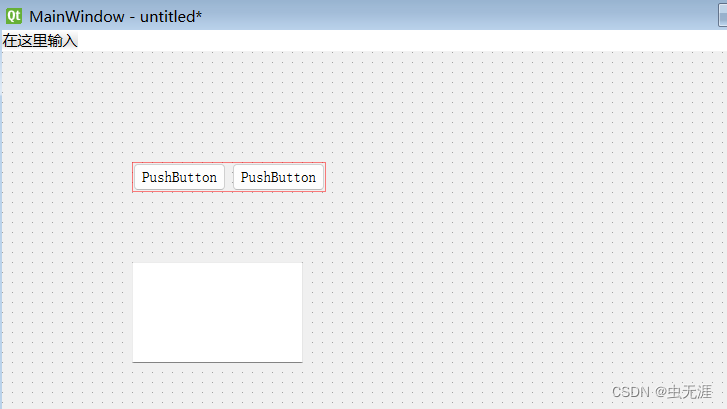 Вставьте сюда описание изображения
Вставьте сюда описание изображения - сохранить как
test011_sizeHint.ui,и преобразован вtest011_sizeHint.py:
# -*- coding: utf-8 -*-
# Form implementation generated from reading ui file 'test011_sizeHint.ui'
#
# Created by: PyQt5 UI code generator 5.15.4
#
# WARNING: Any manual changes made to this file will be lost when pyuic5 is
# run again. Do not edit this file unless you know what you are doing.
from PyQt5 import QtCore, QtGui, QtWidgets
class Ui_MainWindow(object):
def setupUi(self, MainWindow):
MainWindow.setObjectName("MainWindow")
MainWindow.resize(800, 600)
self.centralwidget = QtWidgets.QWidget(MainWindow)
self.centralwidget.setObjectName("centralwidget")
self.textEdit = QtWidgets.QTextEdit(self.centralwidget)
self.textEdit.setGeometry(QtCore.QRect(130, 210, 171, 101))
self.textEdit.setObjectName("textEdit")
self.widget = QtWidgets.QWidget(self.centralwidget)
self.widget.setGeometry(QtCore.QRect(130, 110, 194, 30))
self.widget.setObjectName("widget")
self.horizontalLayout = QtWidgets.QHBoxLayout(self.widget)
self.horizontalLayout.setContentsMargins(0, 0, 0, 0)
self.horizontalLayout.setObjectName("horizontalLayout")
self.pushButton = QtWidgets.QPushButton(self.widget)
self.pushButton.setObjectName("pushButton")
self.horizontalLayout.addWidget(self.pushButton)
self.pushButton_2 = QtWidgets.QPushButton(self.widget)
self.pushButton_2.setObjectName("pushButton_2")
self.horizontalLayout.addWidget(self.pushButton_2)
MainWindow.setCentralWidget(self.centralwidget)
self.menubar = QtWidgets.QMenuBar(MainWindow)
self.menubar.setGeometry(QtCore.QRect(0, 0, 800, 22))
self.menubar.setObjectName("menubar")
MainWindow.setMenuBar(self.menubar)
self.statusbar = QtWidgets.QStatusBar(MainWindow)
self.statusbar.setObjectName("statusbar")
MainWindow.setStatusBar(self.statusbar)
self.retranslateUi(MainWindow)
QtCore.QMetaObject.connectSlotsByName(MainWindow)
def retranslateUi(self, MainWindow):
_translate = QtCore.QCoreApplication.translate
MainWindow.setWindowTitle(_translate("MainWindow", "MainWindow"))
self.pushButton.setText(_translate("MainWindow", "PushButton"))
self.pushButton_2.setText(_translate("MainWindow", "PushButton"))2.2 Получите желаемый размер
- существовать
test011_sizeHint.pyкод中加入следующее,Получите Желаемый размер из трех элементов управления соответственно:
self.control.sizeHint().height()
self.control.sizeHint().ширина()- получать
textEditЖелаемый размер: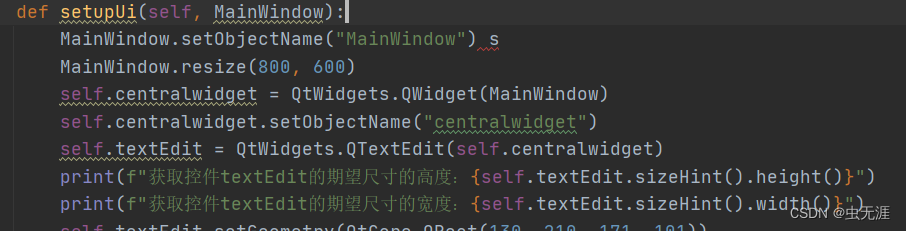 Вставьте сюда описание изображения
Вставьте сюда описание изображения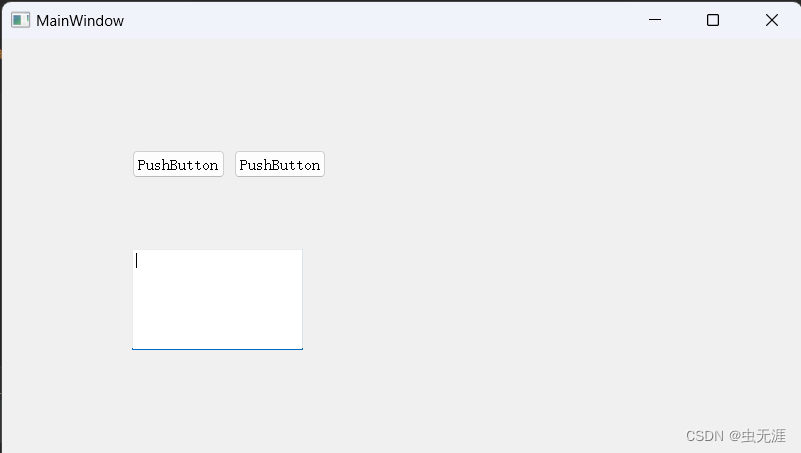 Вставьте сюда описание изображения
Вставьте сюда описание изображения
print(f"Получите Желаемый из элемента управления textEdit Высота размера: {self.textEdit.sizeHint().height()}")
print(f"Получите Желаемый из элемента управления textEdit Ширина размера: {self.textEdit.sizeHint().width()}")- получать
pushButtonиз Желаемый размер: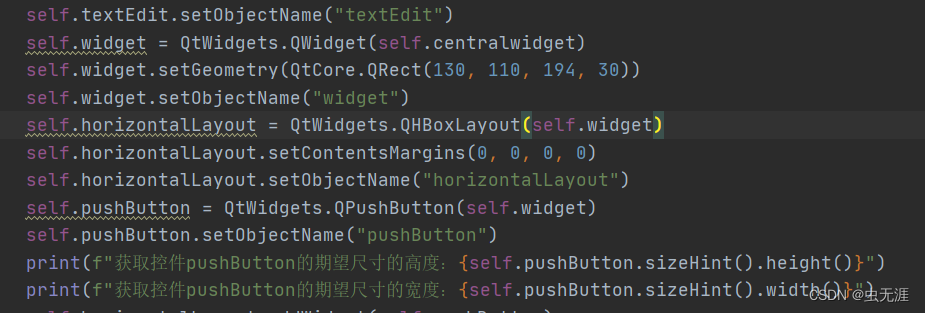 Вставьте сюда описание изображения
Вставьте сюда описание изображения
print(f"Получите Желаемый из кнопки управления Высота размера: {self.pushButton.sizeHint().height()}")
print(f"Получите Желаемый из кнопки управления Ширина размера: {self.pushButton.sizeHint().width()}")- получать
pushButton_2из Желаемый размер: Вставьте сюда описание изображения
Вставьте сюда описание изображения
print(f"Получить Желаемый элемент управления pushButton_2 Высота размера: {self.pushButton_2.sizeHint().height()}")
print(f"Получить Желаемый элемент управления pushButton_2 Ширина размера: {self.pushButton_2.sizeHint().width()}")test011_sizeHint.py修改后следующее:
# -*- coding: utf-8 -*-
# Form implementation generated from reading ui file 'test011_sizeHint.ui'
#
# Created by: PyQt5 UI code generator 5.15.4
#
# WARNING: Any manual changes made to this file will be lost when pyuic5 is
# run again. Do not edit this file unless you know what you are doing.
from PyQt5 import QtCore, QtGui, QtWidgets
class Ui_MainWindow(object):
def setupUi(self, MainWindow):
MainWindow.setObjectName("MainWindow") s
MainWindow.resize(800, 600)
self.centralwidget = QtWidgets.QWidget(MainWindow)
self.centralwidget.setObjectName("centralwidget")
self.textEdit = QtWidgets.QTextEdit(self.centralwidget)
print(f"Получите Желаемый из элемента управления textEdit Высота размера: {self.textEdit.sizeHint().height()}")
print(f"Получите Желаемый из элемента управления textEdit Ширина размера: {self.textEdit.sizeHint().width()}")
self.textEdit.setGeometry(QtCore.QRect(130, 210, 171, 101))
self.textEdit.setObjectName("textEdit")
self.widget = QtWidgets.QWidget(self.centralwidget)
self.widget.setGeometry(QtCore.QRect(130, 110, 194, 30))
self.widget.setObjectName("widget")
self.horizontalLayout = QtWidgets.QHBoxLayout(self.widget)
self.horizontalLayout.setContentsMargins(0, 0, 0, 0)
self.horizontalLayout.setObjectName("horizontalLayout")
self.pushButton = QtWidgets.QPushButton(self.widget)
self.pushButton.setObjectName("pushButton")
print(f"Получите Желаемый из кнопки управления Высота размера: {self.pushButton.sizeHint().height()}")
print(f"Получите Желаемый из кнопки управления Ширина размера: {self.pushButton.sizeHint().width()}")
self.horizontalLayout.addWidget(self.pushButton)
self.pushButton_2 = QtWidgets.QPushButton(self.widget)
self.pushButton_2.setObjectName("pushButton_2")
print(f"Получить Желаемый элемент управления pushButton_2 Высота размера: {self.pushButton_2.sizeHint().height()}")
print(f"Получить Желаемый элемент управления pushButton_2 Ширина размера: {self.pushButton_2.sizeHint().width()}")
self.horizontalLayout.addWidget(self.pushButton_2)
MainWindow.setCentralWidget(self.centralwidget)
self.menubar = QtWidgets.QMenuBar(MainWindow)
self.menubar.setGeometry(QtCore.QRect(0, 0, 800, 22))
self.menubar.setObjectName("menubar")
MainWindow.setMenuBar(self.menubar)
self.statusbar = QtWidgets.QStatusBar(MainWindow)
self.statusbar.setObjectName("statusbar")
MainWindow.setStatusBar(self.statusbar)
self.retranslateUi(MainWindow)
QtCore.QMetaObject.connectSlotsByName(MainWindow)
def retranslateUi(self, MainWindow):
_translate = QtCore.QCoreApplication.translate
MainWindow.setWindowTitle(_translate("MainWindow", "MainWindow"))
self.pushButton.setText(_translate("MainWindow", "PushButton"))
self.pushButton_2.setText(_translate("MainWindow", "PushButton"))- создавать
main.pyвызвать и выполнить:
# -*- coding:utf-8 -*-
# автор:Насекомые без границ
# Дата: 18 сентября 2023 г.
# Имя файла: main.py
# Функция: вход в главную программу
# Контактное лицо: VX (Ноама Нельсон)
# Блог: https://blog.csdn.net/NoamaNelson
import sys
from test_case.test011_sizeHint import Ui_MainWindow
from PyQt5.QtWidgets import QApplication, QWidget, QMainWindow
if __name__ == "__main__":
app = QApplication(sys.argv)
window = QMainWindow()
ui = Ui_MainWindow()
ui.setupUi(window)
window.show()
sys.exit(app.exec_())- Ожидаемые размеры получены следующие:
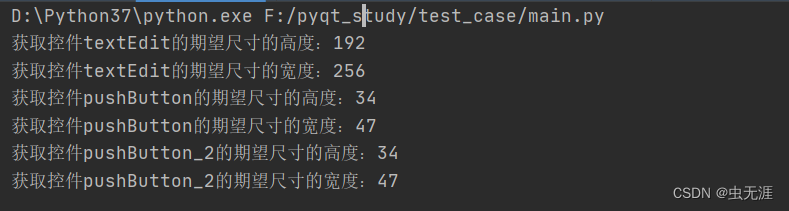 Вставьте сюда описание изображения
Вставьте сюда описание изображения
Получить Желаемый управляющего текста Править Высота размер: 192
Получить Желаемый управляющего текста Править Ширина размера: 256
Получить желаемый элемент управления. Высота размера: 34
Получить желаемый элемент управления. Ширина размера: 47
Получите управление pushButton_2 Желаемый Высота размера: 34
Получите управление pushButton_2 Желаемый Ширина размера: 47- Минимальный ожидаемый размер и ожидаемый размер большинства элементов управления одинаковы, а метод получения:
self.контроль.minimumSize().height()
self.контроль.minimumSize().width()3 sizePolicy (политика размера)
3.1 Введение
sizePolicy(Стратегия размера)是用来管理部件尺寸из;- Каждый виджет имеет размер или политику размера, которая определяет, как размер виджета распределяется при управлении макетом;
- Размер по
QSizePolicyреализация класса; - Каждый компонент в основном имеет два типа стратегий: горизонтальную стратегию и вертикальную стратегию.
3.2 Значения атрибутов
- Будь то горизонтальная стратегия или вертикальная стратегия, существует следующее свойство;
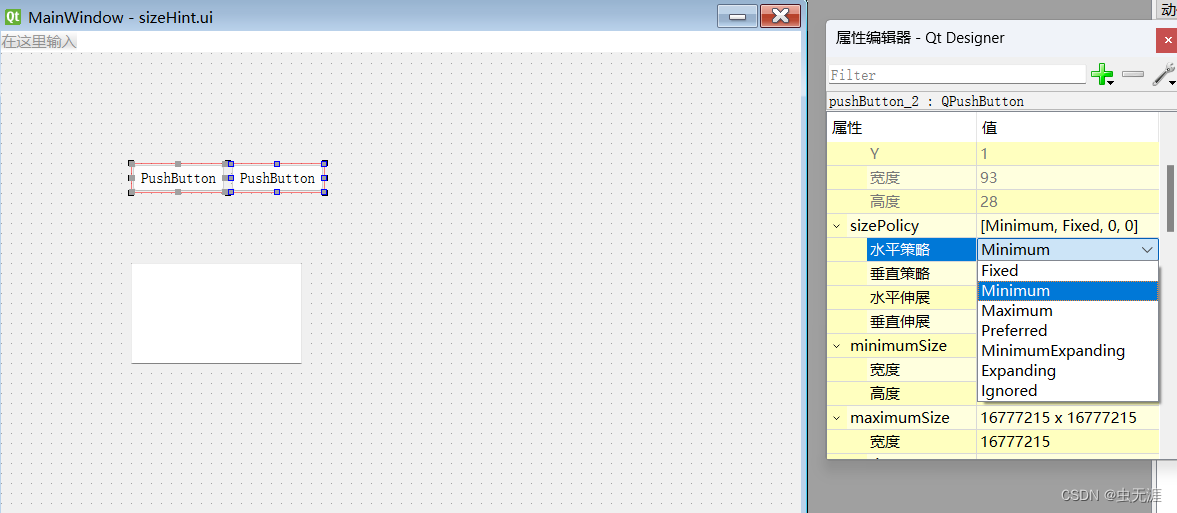 Вставьте сюда описание изображения
Вставьте сюда описание изображения
свойство | иллюстрировать |
|---|---|
| Остается фиксированным размером и не изменяется в зависимости от доступного пространства. |
| Как можно меньшего размера, чтобы соответствовать минимальным требованиям к размеру |
| Максимально большого размера, не превышая требований к максимальному размеру. |
| По возможности сохраняйте предпочтительные размеры, но приспосабливайтесь к доступному пространству. |
| Расширьте как можно больше, чтобы заполнить доступное пространство, но не превышайте максимальный размер. |
| Менеджер макета игнорирует размер виджетов |
- Горизонтальное растяжение и вертикальное растяжение в основном описывают соотношение занятости доступного пространства.
4 примера
- Перетащите горизонтальный макет:
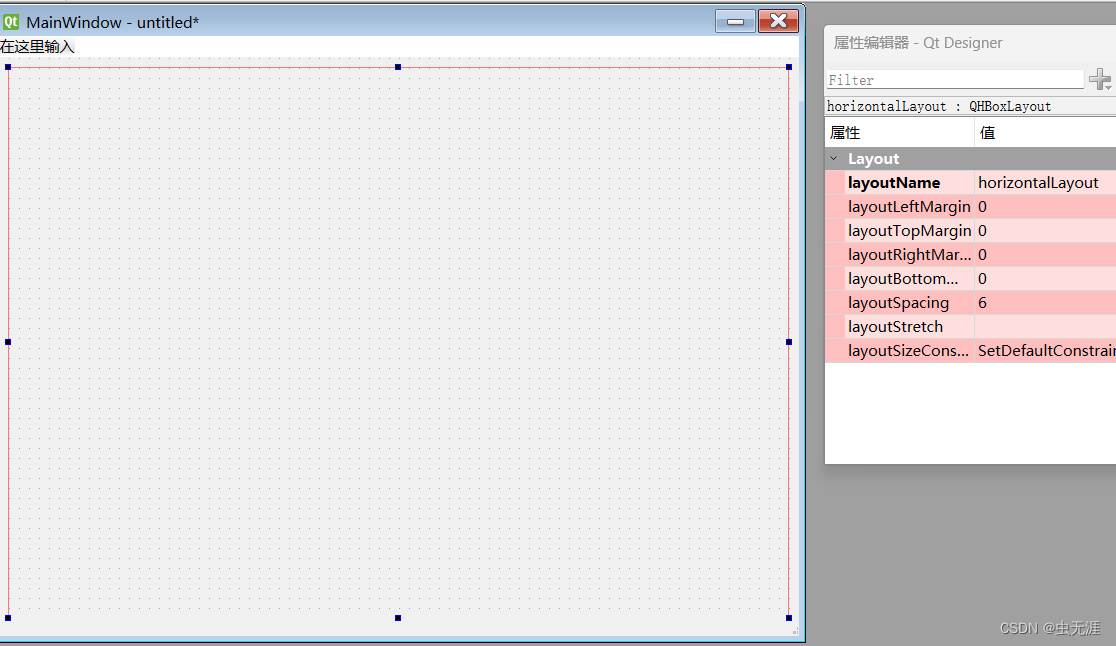 Вставьте сюда описание изображения
Вставьте сюда описание изображения - Перетащите элемент управления «Дерево» в горизонтальный макет, и он охватит весь макет:
 Вставьте сюда описание изображения
Вставьте сюда описание изображения - Перетащите другой элемент управления панели, теперь следующим образом:
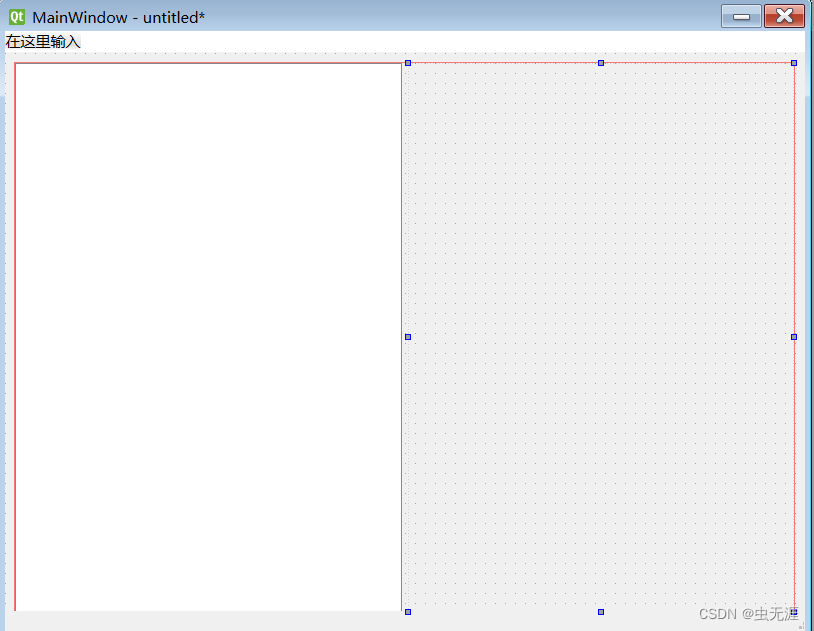 Вставьте сюда описание изображения
Вставьте сюда описание изображения - 而以上两个部件из Существуют как горизонтальные, так и вертикальные стратегии.
Expanding,Горизонтальное и вертикальное растяжение равны 0.,Каждый занимает 50% места; - Мы настраиваем элемент управления деревом слева, чтобы учитывать одну треть, а элемент управления панелью справа, чтобы учитывать две трети:
Существуют как горизонтальные, так и вертикальные стратегии.
Expanding,Установите горизонтальное и вертикальное растяжение элемента управления «Дерево» на 1.,Просто установите горизонтальное и вертикальное растяжение панели управления на 2;
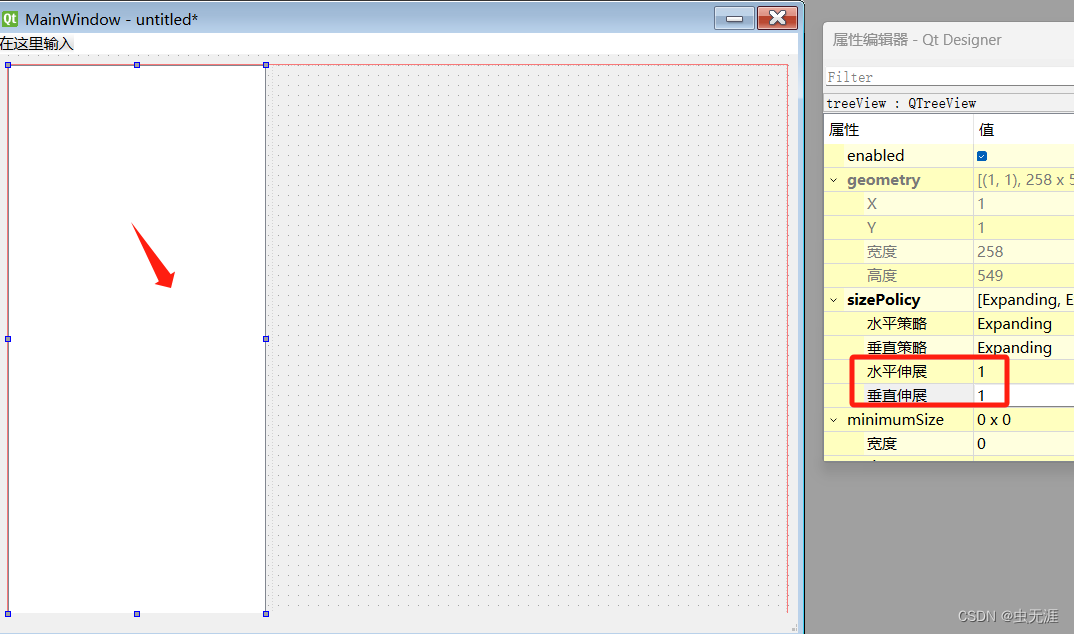
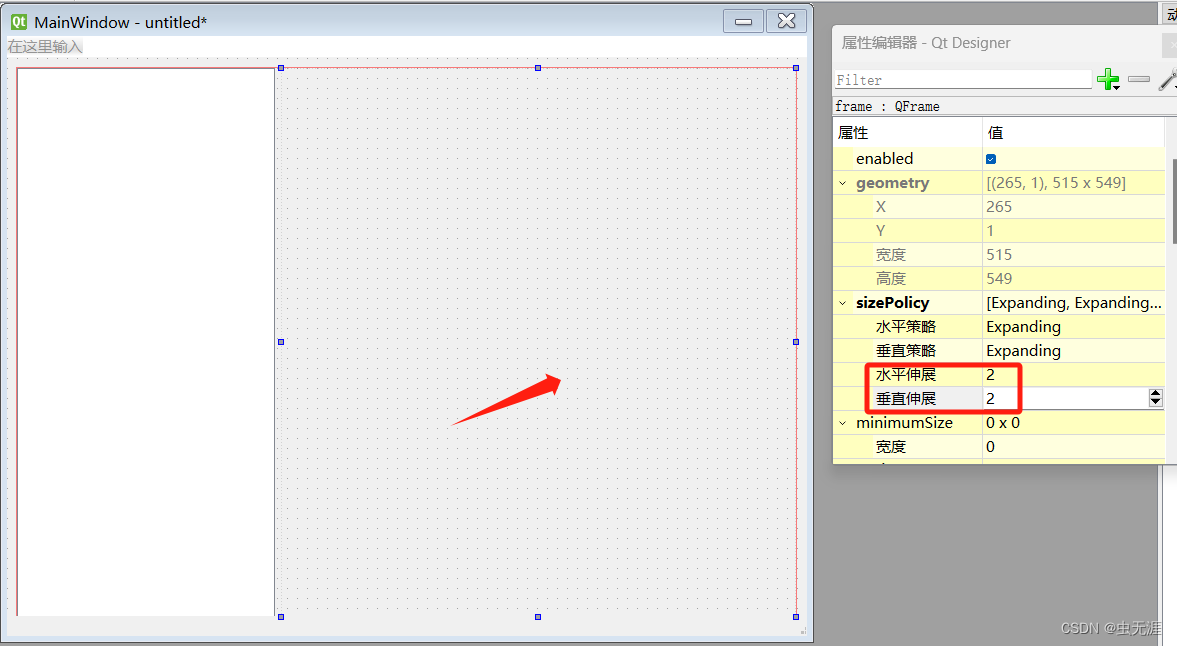
- Затем перетащите несколько меток и текста в панель управления справа, как показано на рисунке:
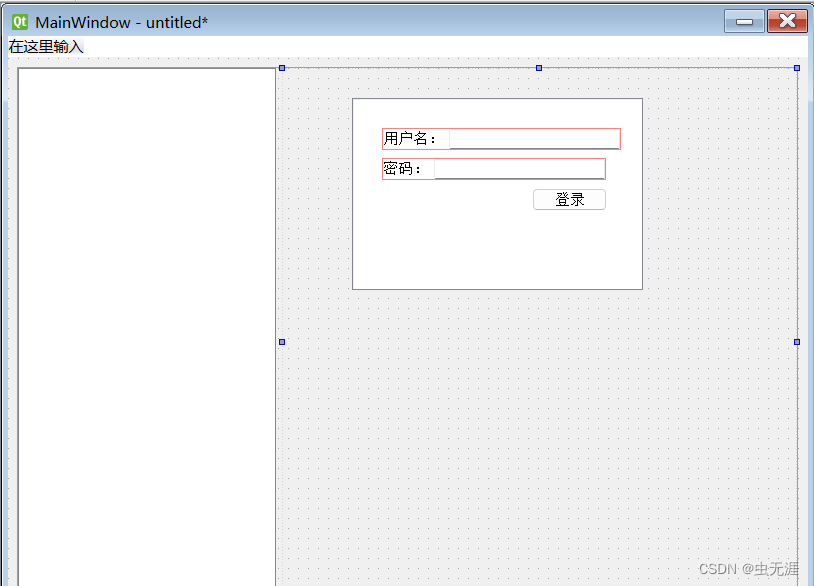 Вставьте сюда описание изображения
Вставьте сюда описание изображения - сохранить как
test012_sizePolicy.ui,преобразован вtest012_sizePolicy.py:
# -*- coding: utf-8 -*-
# Form implementation generated from reading ui file 'test012_sizePolicy.ui'
#
# Created by: PyQt5 UI code generator 5.15.4
#
# WARNING: Any manual changes made to this file will be lost when pyuic5 is
# run again. Do not edit this file unless you know what you are doing.
from PyQt5 import QtCore, QtGui, QtWidgets
class Ui_MainWindow(object):
def setupUi(self, MainWindow):
MainWindow.setObjectName("MainWindow")
MainWindow.resize(800, 600)
self.centralwidget = QtWidgets.QWidget(MainWindow)
self.centralwidget.setObjectName("centralwidget")
self.horizontalLayoutWidget = QtWidgets.QWidget(self.centralwidget)
self.horizontalLayoutWidget.setGeometry(QtCore.QRect(9, 9, 781, 551))
self.horizontalLayoutWidget.setObjectName("horizontalLayoutWidget")
self.horizontalLayout = QtWidgets.QHBoxLayout(self.horizontalLayoutWidget)
self.horizontalLayout.setContentsMargins(0, 0, 0, 0)
self.horizontalLayout.setObjectName("horizontalLayout")
self.treeView = QtWidgets.QTreeView(self.horizontalLayoutWidget)
sizePolicy = QtWidgets.QSizePolicy(QtWidgets.QSizePolicy.Expanding, QtWidgets.QSizePolicy.Expanding)
sizePolicy.setHorizontalStretch(1)
sizePolicy.setVerticalStretch(1)
sizePolicy.setHeightForWidth(self.treeView.sizePolicy().hasHeightForWidth())
self.treeView.setSizePolicy(sizePolicy)
self.treeView.setObjectName("treeView")
self.horizontalLayout.addWidget(self.treeView)
self.frame = QtWidgets.QFrame(self.horizontalLayoutWidget)
sizePolicy = QtWidgets.QSizePolicy(QtWidgets.QSizePolicy.Expanding, QtWidgets.QSizePolicy.Expanding)
sizePolicy.setHorizontalStretch(2)
sizePolicy.setVerticalStretch(2)
sizePolicy.setHeightForWidth(self.frame.sizePolicy().hasHeightForWidth())
self.frame.setSizePolicy(sizePolicy)
self.frame.setFrameShape(QtWidgets.QFrame.StyledPanel)
self.frame.setFrameShadow(QtWidgets.QFrame.Raised)
self.frame.setObjectName("frame")
self.listView = QtWidgets.QListView(self.frame)
self.listView.setGeometry(QtCore.QRect(70, 30, 291, 192))
self.listView.setObjectName("listView")
self.pushButton = QtWidgets.QPushButton(self.frame)
self.pushButton.setGeometry(QtCore.QRect(250, 120, 75, 23))
self.pushButton.setObjectName("pushButton")
self.widget = QtWidgets.QWidget(self.frame)
self.widget.setGeometry(QtCore.QRect(100, 60, 239, 22))
self.widget.setObjectName("widget")
self.horizontalLayout_2 = QtWidgets.QHBoxLayout(self.widget)
self.horizontalLayout_2.setContentsMargins(0, 0, 0, 0)
self.horizontalLayout_2.setObjectName("horizontalLayout_2")
self.label = QtWidgets.QLabel(self.widget)
self.label.setObjectName("label")
self.horizontalLayout_2.addWidget(self.label)
self.lineEdit = QtWidgets.QLineEdit(self.widget)
self.lineEdit.setObjectName("lineEdit")
self.horizontalLayout_2.addWidget(self.lineEdit)
self.widget1 = QtWidgets.QWidget(self.frame)
self.widget1.setGeometry(QtCore.QRect(100, 90, 224, 22))
self.widget1.setObjectName("widget1")
self.horizontalLayout_3 = QtWidgets.QHBoxLayout(self.widget1)
self.horizontalLayout_3.setContentsMargins(0, 0, 0, 0)
self.horizontalLayout_3.setObjectName("horizontalLayout_3")
self.label_2 = QtWidgets.QLabel(self.widget1)
self.label_2.setObjectName("label_2")
self.horizontalLayout_3.addWidget(self.label_2)
self.lineEdit_2 = QtWidgets.QLineEdit(self.widget1)
self.lineEdit_2.setText("")
self.lineEdit_2.setObjectName("lineEdit_2")
self.horizontalLayout_3.addWidget(self.lineEdit_2)
self.horizontalLayout.addWidget(self.frame)
MainWindow.setCentralWidget(self.centralwidget)
self.menubar = QtWidgets.QMenuBar(MainWindow)
self.menubar.setGeometry(QtCore.QRect(0, 0, 800, 22))
self.menubar.setObjectName("menubar")
MainWindow.setMenuBar(self.menubar)
self.statusbar = QtWidgets.QStatusBar(MainWindow)
self.statusbar.setObjectName("statusbar")
MainWindow.setStatusBar(self.statusbar)
self.retranslateUi(MainWindow)
QtCore.QMetaObject.connectSlotsByName(MainWindow)
def retranslateUi(self, MainWindow):
_translate = QtCore.QCoreApplication.translate
MainWindow.setWindowTitle(_translate("MainWindow", "MainWindow"))
self.pushButton.setText(_translate("MainWindow", "Авторизоваться"))
self.label.setText(_translate("MainWindow", "имя пользователя:"))
self.label_2.setText(_translate("MainWindow", "пароль:"))- создавать
main.pyвызвать и выполнить: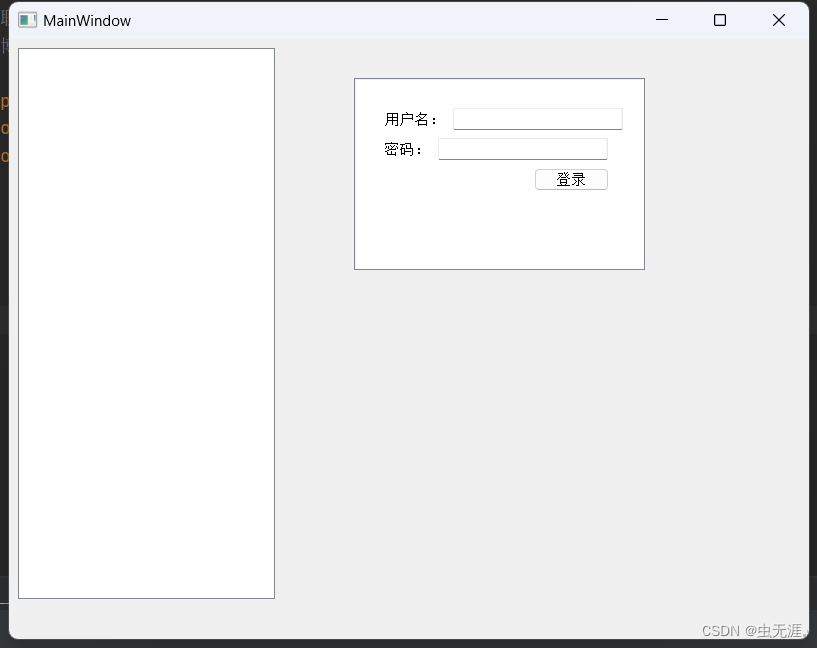 Вставьте сюда описание изображения
Вставьте сюда описание изображения
# -*- coding:utf-8 -*-
# автор:Насекомые без границ
# Дата: 18 сентября 2023 г.
# Имя файла: main.py
# Функция: вход в главную программу
# Контактное лицо: VX (Ноама Нельсон)
# Блог: https://blog.csdn.net/NoamaNelson
import sys
from test_case.test012_sizePolicy import Ui_MainWindow
from PyQt5.QtWidgets import QApplication, QWidget, QMainWindow
if __name__ == "__main__":
app = QApplication(sys.argv)
window = QMainWindow()
ui = Ui_MainWindow()
ui.setupUi(window)
window.show()
sys.exit(app.exec_())
Неразрушающее увеличение изображений одним щелчком мыши, чтобы сделать их более четкими артефактами искусственного интеллекта, включая руководства по установке и использованию.

Копикодер: этот инструмент отлично работает с Cursor, Bolt и V0! Предоставьте более качественные подсказки для разработки интерфейса (создание навигационного веб-сайта с использованием искусственного интеллекта).

Новый бесплатный RooCline превосходит Cline v3.1? ! Быстрее, умнее и лучше вилка Cline! (Независимое программирование AI, порог 0)

Разработав более 10 проектов с помощью Cursor, я собрал 10 примеров и 60 подсказок.

Я потратил 72 часа на изучение курсорных агентов, и вот неоспоримые факты, которыми я должен поделиться!
Идеальная интеграция Cursor и DeepSeek API

DeepSeek V3 снижает затраты на обучение больших моделей

Артефакт, увеличивающий количество очков: на основе улучшения характеристик препятствия малым целям Yolov8 (SEAM, MultiSEAM).

DeepSeek V3 раскручивался уже три дня. Сегодня я попробовал самопровозглашенную модель «ChatGPT».

Open Devin — инженер-программист искусственного интеллекта с открытым исходным кодом, который меньше программирует и больше создает.

Эксклюзивное оригинальное улучшение YOLOv8: собственная разработка SPPF | SPPF сочетается с воспринимаемой большой сверткой ядра UniRepLK, а свертка с большим ядром + без расширения улучшает восприимчивое поле

Популярное и подробное объяснение DeepSeek-V3: от его появления до преимуществ и сравнения с GPT-4o.

9 основных словесных инструкций по доработке академических работ с помощью ChatGPT, эффективных и практичных, которые стоит собрать

Вызовите deepseek в vscode для реализации программирования с помощью искусственного интеллекта.

Познакомьтесь с принципами сверточных нейронных сетей (CNN) в одной статье (суперподробно)

50,3 тыс. звезд! Immich: автономное решение для резервного копирования фотографий и видео, которое экономит деньги и избавляет от беспокойства.

Cloud Native|Практика: установка Dashbaord для K8s, графика неплохая

Краткий обзор статьи — использование синтетических данных при обучении больших моделей и оптимизации производительности

MiniPerplx: новая поисковая система искусственного интеллекта с открытым исходным кодом, спонсируемая xAI и Vercel.

Конструкция сервиса Synology Drive сочетает проникновение в интрасеть и синхронизацию папок заметок Obsidian в облаке.

Центр конфигурации————Накос

Начинаем с нуля при разработке в облаке Copilot: начать разработку с минимальным использованием кода стало проще

[Серия Docker] Docker создает мультиплатформенные образы: практика архитектуры Arm64

Обновление новых возможностей coze | Я использовал coze для создания апплета помощника по исправлению домашних заданий по математике

Советы по развертыванию Nginx: практическое создание статических веб-сайтов на облачных серверах

Feiniu fnos использует Docker для развертывания личного блокнота Notepad

Сверточная нейронная сеть VGG реализует классификацию изображений Cifar10 — практический опыт Pytorch

Начало работы с EdgeonePages — новым недорогим решением для хостинга веб-сайтов

[Зона легкого облачного игрового сервера] Управление игровыми архивами


